Sådan slår du undertekster til på Zoom

Lær hvordan du slår undertekster til på Zoom. Zooms automatiske undertekster gør det lettere at forstå opkaldsindholdet.
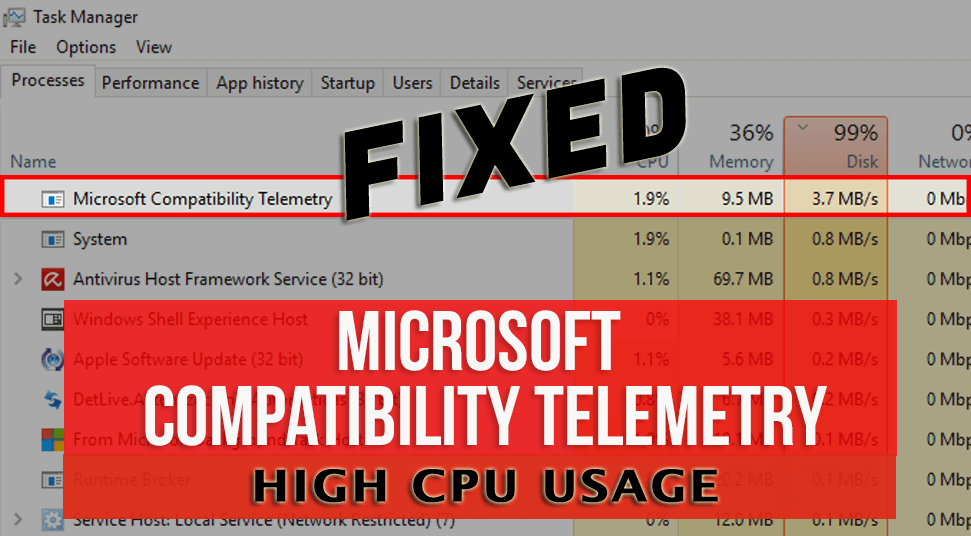
Hvis du ser Microsoft Compatibility Telemetri-processen , der forårsager det høje CPU-forbrug og resulterer i enorme ydeevneproblemer på dit Windows 10-system.
Så vær forvisset om, da du ikke er alene, er der mange Windows 10-brugere, der beskæftiger sig med Windows Compatability Telemetry-problemer med høj CPU-brug og rapporterer det på Microsoft Community-fora.
Er der nogen, der ved, hvordan man stopper Windows Compatability Telemetry (CompatTelRunner.exe) i at starte? Det forårsager ekstremt højt diskforbrug, hvilket resulterer i store ydeevneproblemer.
Oprindeligt udgivet på Microsoft Community
Hvis du også kæmper med ydeevneproblemer på grund af Microsoft Compatibility Telemetry-processen, så læs artiklen.
Hvad er Microsoft Compatibility Telemetri?
Microsoft Compatibility Telemetry (CompatTelRunner.exe) er en tjeneste designet til at indsamle programtelemetrioplysninger, brug, ydeevnedata og sende dem til Microsoft.
Og mange Windows-brugere deltager som standard i "Microsoft Customer Experience Improvement Program", når de installerer Windows 10.
Tjenesten indeholder oplysninger om, hvordan Windows-enhederne og den relaterede software fungerer, og sender disse data til Microsoft lejlighedsvis for at løse mulige problemer og tilbyde en forbedret brugeroplevelse.
Men Microsoft Compatibility Telemetry-tjenesten bruger CPU, da den scanner computerfiler og verificerer deres kompatibilitet med Windows 10, hver gang en opdatering stammer fra.
Og dette er grunden til, at mange brugere støder på Microsoft Compatibility Telemetry, der tager al CPU og forårsager ydeevneproblemer.
Nå, dette er ikke et meget stort problem, da du kan prøve at stoppe processen i at køre fra Windows Task Manager.
Desuden er der også andre måder, der er værd at prøve, så i denne artikel får du de komplette mulige løsninger til at løse Microsoft Compatibility Telemetry-problemet med høj diskforbrug .
Hvad skal man gøre, når Microsoft-kompatibilitetstelemetri tager al CPU?
Nedenfor følger de trinvise løsninger, der er givet for at rette Microsoft Compatibility Telemetry højt diskforbrug på Windows 10.
Indholdsfortegnelse
Rettelse 1 – Deaktiver Microsoft Compatibility Telemetry
Den allerførste ting, der er værd at prøve at løse Microsoft Compatibility Telemetry-problemet med høj diskbrug, er at prøve at deaktivere det.
Nå, du kan deaktivere tjenesten på tre forskellige måder, så tjek dem nedenfor:
#1 – Indstil Diagnostic & Usage Data til Basic
Denne mulighed hjælper dig med at begrænse brugerdataindsamlingen i Windows 10- systemet, men det vil ikke helt deaktivere Windows Telemetri-tjenesten.
Følg trinene for at gøre det:
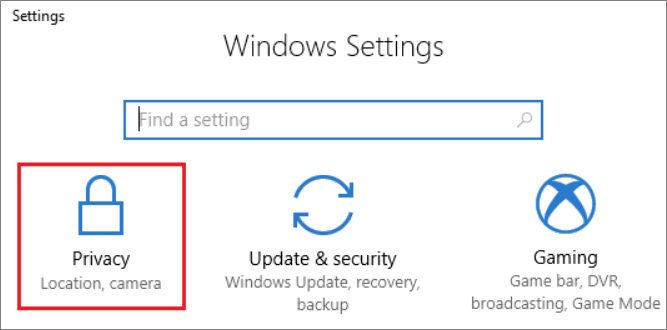
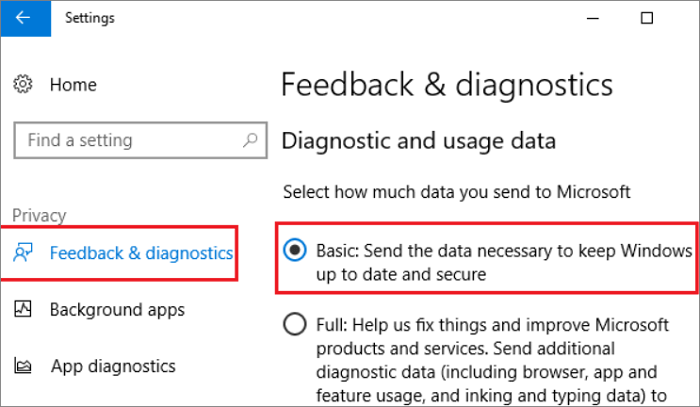
Hvis du gør dette, begrænses de data, der sendes til din Windows, og også mindske chancerne for, at dataene bliver hacket.
#2 – Deaktiver Windows-kompatibilitetstelemetri via Group Policy Editor
Prøv her at deaktivere Microsoft Compatibility Telemetry-tjenesten fra Group Policy Editor .
Følg trinene for at gøre det:
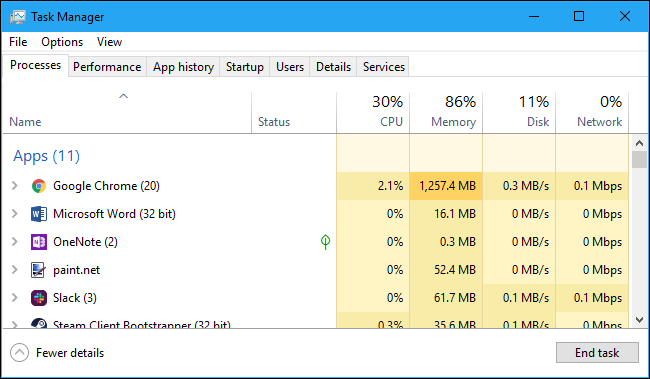
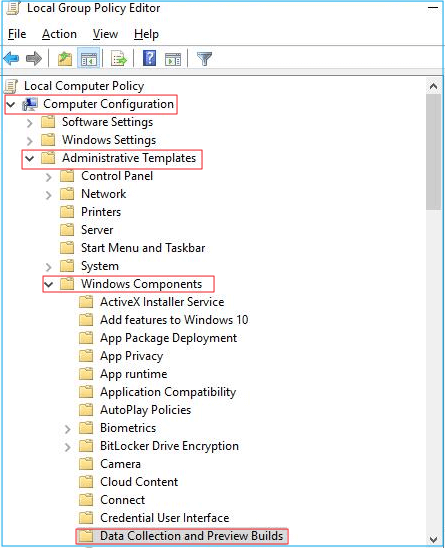
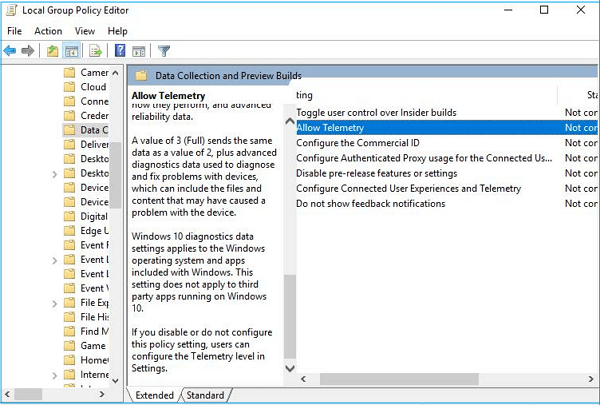
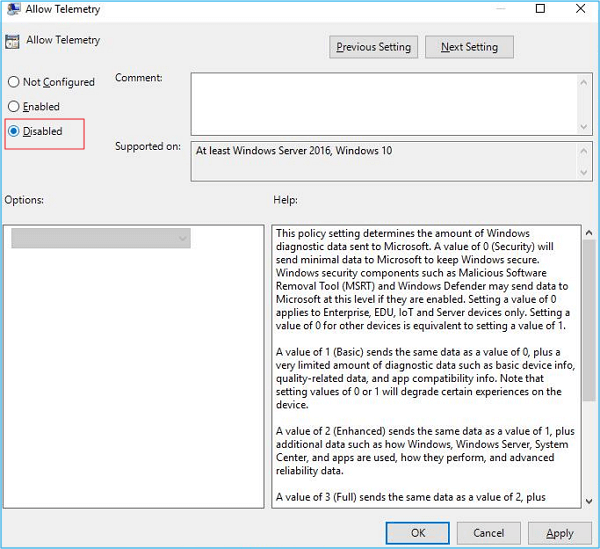
Og åbn Task Manager for at kontrollere, om det fungerer eller ej, men hvis ikke, så brug en registreringseditor til at rette det.
#3 – Brug registreringseditor
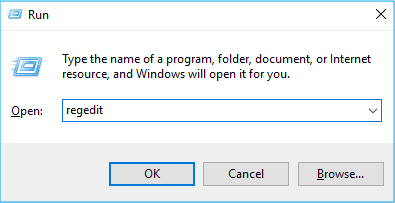
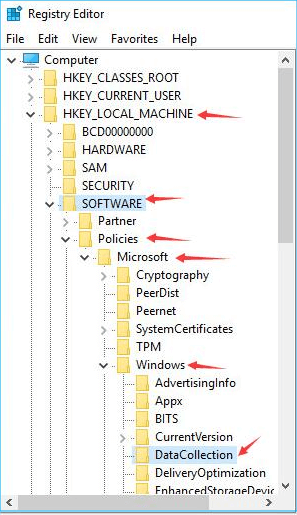
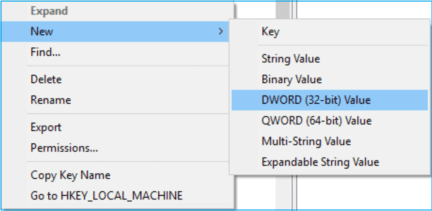
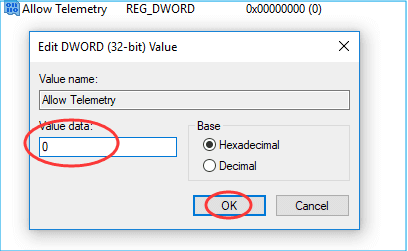
Tjek nu, om deaktivering af Microsoft Compatibility Telemetry-tjenesten virker for dig til at løse problemet med høj CPU-brug.
Men hvis deaktivering ikke virker, eller du ikke ønsker at deaktivere tjenesten, skal du følge nedenstående løsninger for at løse Microsoft Compatibility Telemetry-problem med højt CPU-forbrug.
Hvordan løser jeg Microsoft-kompatibilitets-telemetriproblem med høj CPU-brug?
Fix 2 – Genstart dit system
Jeg foreslår altid, at når du støder på en fejl eller et problem, skal du først genstarte dit system. Genstart dit system kan hjælpe dig med at rette mindre fejl, fejl.
Så for at rette Microsoft Compatibility Telemetry, der tager al CPU, skal du først genstarte dit system:
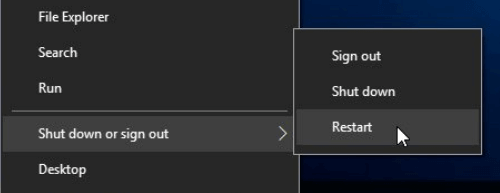
Vent på, at dit system genstarter automatisk, tjek nu, om problemet stadig vedvarer, og gå derefter til næste rettelse.
Fix 3 – Opdater Windows 10
Microsoft Compatibility Telemetri er relateret til Windows 10-opdateringen, derfor kan opdatering af Windows 10 til den seneste opdatering fungere i dit tilfælde.
Så tjek efter den seneste opdatering og installer den på dit Windows-system.
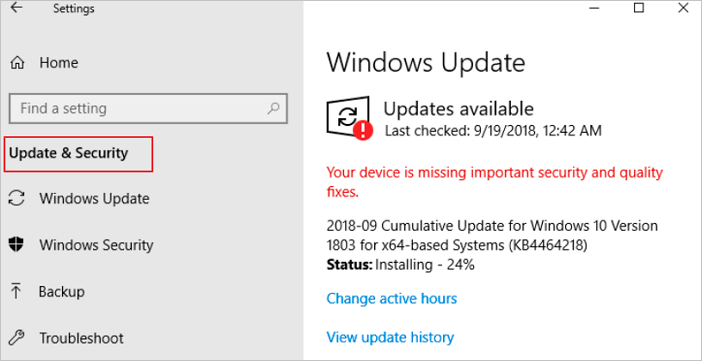
Og tjek efter den seneste tilgængelige opdatering, og installer den på dit Windows 10-system. Genstart dit system og kontroller, om Microsoft Compatibility Telemetry-problemet med høj diskforbrug er løst.
Fix 4 – Deaktiver Microsoft Compatibility Appraiser
Microsoft Compatibility Appraiser er også beregnet til at forårsage den høje disk og sænke ydeevnen i dit system .
Denne tjeneste scanner Windows 10/8 & 7 applikationsfilerne på computeren for at få adgang til kompatibiliteten med Windows 10 opdatering. Og dette kan også forbruge CPU og resultere i ydeevneproblemer i Windows-systemet.
Så sørg for at deaktivere tjenesten fra Task Scheduler . Følg trinene for at gøre det:
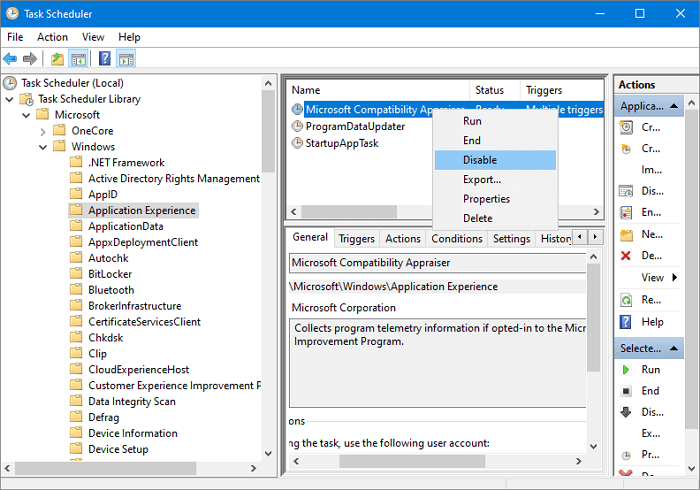
Tjek nu, om deaktivering af tjenesten virker for dig for at løse problemer med høj diskforbrug .
Fix 5 – Kør CHKDSK-kommandoen
Hvis du stadig står over for problemet med høj diskforbrug , skal du kontrollere din harddisk for fejl ved at køre det indbyggede CHKDSK-værktøj .
Følg trinene for at gøre det:
Bemærk venligst : Erstat E med dit drevpartitionsbogstav
Og vent på, at scanningsprocessen er færdig, kontroller, at filsystemfejlene er løst, og kontroller, om problemet med høj diskforbrug er løst eller ej.
Fix 6 – Slet CompatTelRunner.exe
Hvis Microsoft Compatibility Telemetry stadig forårsager højt diskforbrug, foreslås det her at slette CompatTelRunner.exe .
Følg de angivne trin omhyggeligt for at gøre det:
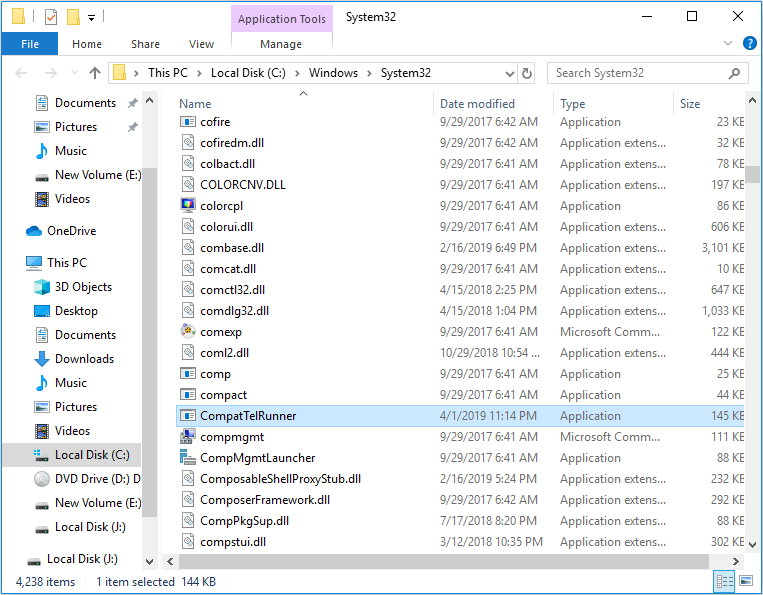
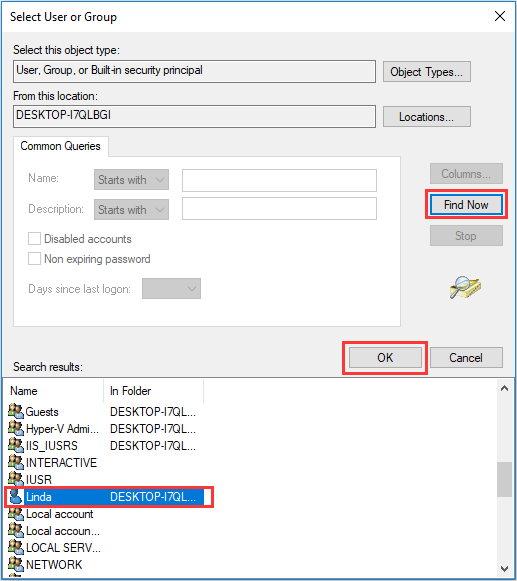
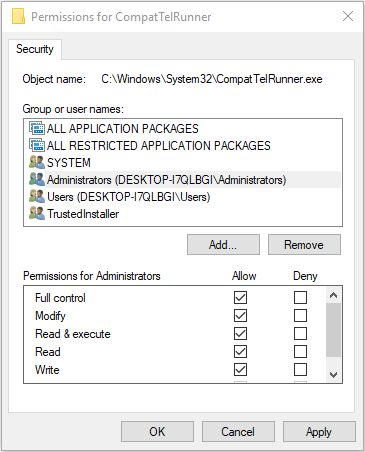
Det anslås, at dette virker for dig at rette højt CPU-forbrug forårsaget af Microsoft Compatibility Telemetry.
Fix 7 – Opgrader harddisken
Hvis du fra tid til anden støder på de høje diskforbrugsfejl som .NET Runtime Optimization Service høj CPU, Antimalware Service Eksekverbar høj diskbrug eller Microsoft Compatibility Telemetri, der tager al CPU , så skal du opgradere din harddisk.
Det kan ske, at din harddisk er ved at løbe tør for plads, så opgradering af den kan fungere for dig. Alternativt kan du også rense din harddisk for at frigøre harddiskplads.
Spørgsmål og svar om Microsoft-kompatibilitet Telemetri Høj CPU-brug
1 - Hvorfor tager Microsoft Compatibility Telemetry Service al CPU?
Som vi ved, er Microsoft Compatibility Telemetry-tjenesten designet til at indsamle data og information om programmets ydeevne, og derfor scanner den computerens programfiler, især når du opgraderer Windows 10, så verificerer den deres kompatibilitet, og den begynder at forbruge CPU fra dit system.
2 - Er det sikkert at deaktivere Microsoft Compatibility Telemetri?
Ja , det er helt sikkert at deaktivere Microsoft Compatibility Telemetry-tjenesten. Dette vil ikke påvirke den normale brug af Windows 10-systemet.
3 - Kan jeg slette CompatTelRunner EXE?
Ja, du kan slette CompatTelRunner.exe , men sørg for at følge de korrekte trin for at slette det sikkert.
4 - Hvordan fikser jeg Microsoft Compatibility Telemetri High Disk Usage?
Du kan løse problemet med høj diskforbrug ved at deaktivere Microsoft Compatibility Telemetry-tjenesten, opdatere Windows 10, opgradere harddisken, køre en antivirusscanning, køre en SFC-scanning og udføre en systemgendannelse .
5 - Hvilke tjenester kan deaktiveres i Windows 10?
Windows 10 indeholder masser af Microsoft-tjenester, og nogle af tjenesterne er vigtige, mens nogle af dem er unødvendige, da de kører i baggrunden og bruger mange systemressourcer .
Og der er masser af Windows 10-tjenester, der er sikre at deaktivere og forbedre ydeevnen. Læs artiklen for at lære, hvilke tjenester der skal deaktiveres - 25 Windows 10-tjenester, der skal deaktiveres for ydeevne
Anbefalet løsning – Boost Windows 10-systemydeevnen
Her foreslås det at køre PC-reparationsværktøjet , hvis din Windows-pc/laptop kører langsomt eller forårsager andre ydeevneproblemer og fejl.
Dette er et avanceret og multifunktionelt værktøj, der blot ved at scanne én gang opdager og retter computerproblemer og fejl. Det er en alternativ løsning til at slippe af med computerens hogging-ressourcer og optimere Windows PC-ydeevne.
Med dette kan du også rette mange fatale computerfejl som BSOD-fejl, DLL-fejl, Runtime-fejl, reparation af registreringsdatabaseposter og meget mere.
Dette er helt sikkert at bruge, så du er velkommen til at scanne dit system og gøre det lynhurtigt.
Få pc-reparationsværktøj til at rette Windows pc-fejl og optimere dens ydeevne
Afslutte tingene:
Så dette handler om Microsoft Compatibility Telemetry High CPU Usage-problemet i Windows 10.
Jeg forsøgte mit bedste for at liste de komplette oplysninger om Microsoft Compatibility Telemetry-tjenesten, hvad det er, og hvordan man deaktiverer det.
Læs artiklen for at følge rettelserne givet én efter én, og kontroller, om Microsoft Compatibility Telemetry High CPU Usage-problemet er løst
Alle de nævnte løsninger er nemme at følge og virkede for mange for at få Microsoft Compatibility Telemetri Service tilbage til normal.
Sørg for at følge de angivne trin omhyggeligt, jeg håber, at artiklen viser sig at være nyttig til at rette Microsoft Compatibility Telemetry, der tager al CPU.
Held og lykke..!
Lær hvordan du slår undertekster til på Zoom. Zooms automatiske undertekster gør det lettere at forstå opkaldsindholdet.
Modtager fejludskrivningsmeddelelse på dit Windows 10-system, følg derefter rettelserne i artiklen og få din printer på sporet...
Du kan nemt besøge dine møder igen, hvis du optager dem. Sådan optager og afspiller du en Microsoft Teams-optagelse til dit næste møde.
Når du åbner en fil eller klikker på et link, vil din Android-enhed vælge en standardapp til at åbne den. Du kan nulstille dine standardapps på Android med denne vejledning.
RETTET: Entitlement.diagnostics.office.com certifikatfejl
For at finde ud af de bedste spilsider, der ikke er blokeret af skoler, skal du læse artiklen og vælge den bedste ikke-blokerede spilwebsted for skoler, gymnasier og værker
Hvis du står over for printeren i fejltilstandsproblemet på Windows 10-pc og ikke ved, hvordan du skal håndtere det, så følg disse løsninger for at løse det.
Hvis du undrede dig over, hvordan du sikkerhedskopierer din Chromebook, har vi dækket dig. Lær mere om, hvad der sikkerhedskopieres automatisk, og hvad der ikke er her
Vil du rette Xbox-appen vil ikke åbne i Windows 10, så følg rettelserne som Aktiver Xbox-appen fra Tjenester, nulstil Xbox-appen, Nulstil Xbox-apppakken og andre..
Hvis du har et Logitech-tastatur og -mus, vil du se denne proces køre. Det er ikke malware, men det er ikke en vigtig eksekverbar fil til Windows OS.
![[100% løst] Hvordan rettes meddelelsen Fejludskrivning på Windows 10? [100% løst] Hvordan rettes meddelelsen Fejludskrivning på Windows 10?](https://img2.luckytemplates.com/resources1/images2/image-9322-0408150406327.png)




![RETTET: Printer i fejltilstand [HP, Canon, Epson, Zebra & Brother] RETTET: Printer i fejltilstand [HP, Canon, Epson, Zebra & Brother]](https://img2.luckytemplates.com/resources1/images2/image-1874-0408150757336.png)

![Sådan rettes Xbox-appen vil ikke åbne i Windows 10 [HURTIG GUIDE] Sådan rettes Xbox-appen vil ikke åbne i Windows 10 [HURTIG GUIDE]](https://img2.luckytemplates.com/resources1/images2/image-7896-0408150400865.png)
